
D-Link 登录说明
如何登录访问您的D-Link路由器设置页面
D-Link路由器网页界面中包含你的路由器的控制面板,在里面可以使用、变更所有的设置选项。如需变更你的网络,你需要登录到你的D-Link路由器。
访问D-Link网页界面的要求
访问D-Link网页界面非常简单,你需要的只有:
- D-Link路由器
- 连接网络,可以使用有线线缆连接或者连接无线网络
- 网页浏览器,你肯定有的。
以下说明能够指导你连接到你的D-Link路由器接口,进行配置和诊断。
1. 确保你已经连接到你的D-Link路由器
为了能够访问D-Link路由器的设置页面,你需要连接到网络。
所以首先要做的是连接网络,可以通过 WiFi 或以太网电缆连接。
2. 打开你的网页浏览器然后导航到192.168.0.1
打开你的浏览器然后在地址栏输入路由器的IP 地址 。D-Link 路由器最常见的 IP 是:192.168.0.1 。如果那个 IP 地址无效,你可以在D-Link默认 IP 地址列表中搜索你的具体型号。
当页面加载时,您应该可以看到以下内容:
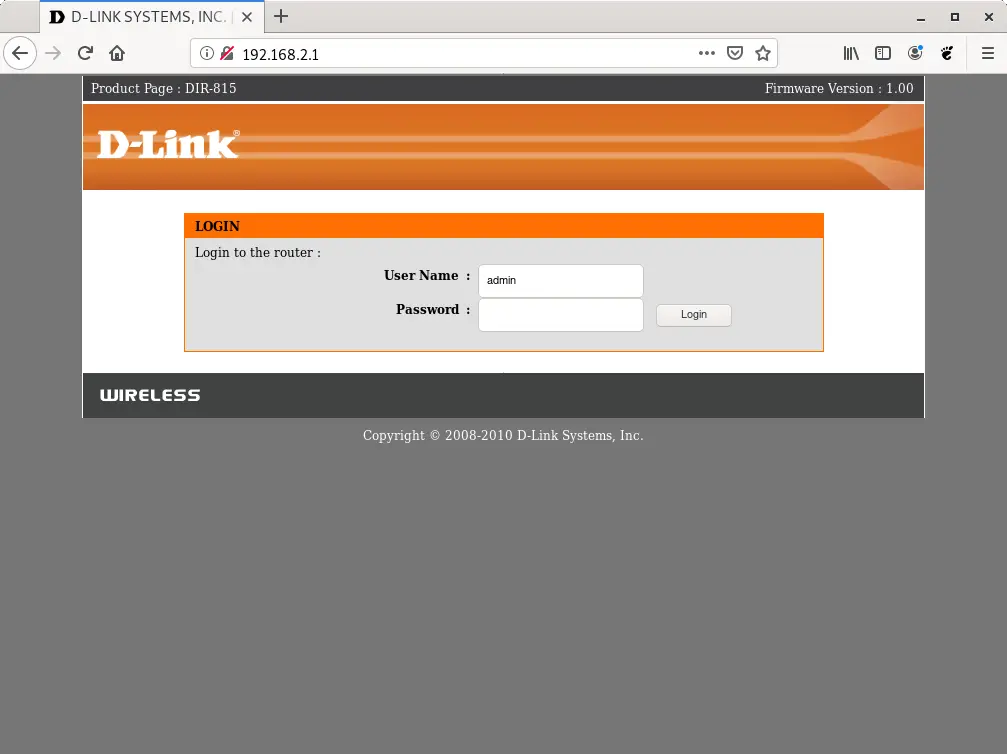
3. 输入你的D-Link路由器的用户名和密码
在用户名和密码字段中,输入你当前的用户名和密码,然后按进入/登录。
使用登录信息进行登录后,你应该可以看到:
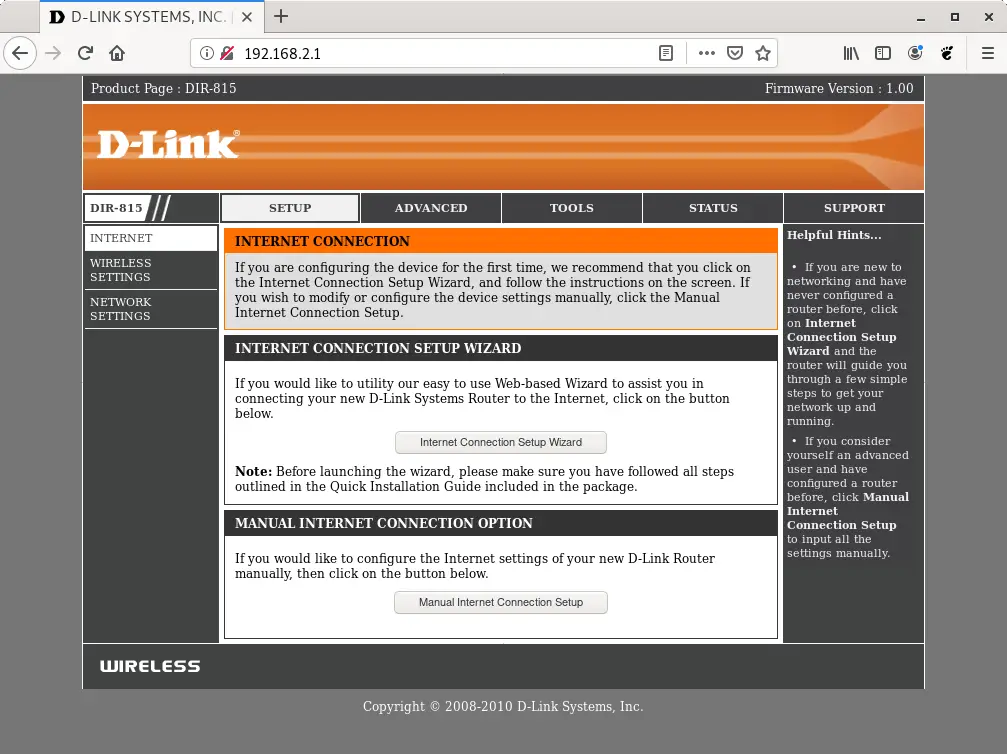
这就完成了!现在,你可以在设备上配置任何需要的内容。
如何配置你的D-Link路由器
登录到D-Link 的管理界面后,你应该能够更改任意可编辑的设置内容。
配置路由器时要小心,以免破坏网络。
如果我的D-Link的路由器或网络在配置更改后停止运行,该怎么办
如果你不小心设置变更了你的D-Link家庭网络,你可以随时采用下列通用的30 30 30 硬重置技巧来恢复到原始状态。
This is usually the last resort, and if you still have access to the D-Link interface you can always login to try and revert the settings first (This of course assumes you wrote down the original value before changing it).
